
Yn ystod gweithrediad yn MS Word, yn aml gallwch ddod ar draws yr angen i ddangos y ddogfen gan ddefnyddio delweddau. Rydym eisoes yn ysgrifennu am sut i ychwanegu llun, fel y gwnaethom ysgrifennu am sut i osod testun ar ei ben. Fodd bynnag, weithiau gall fod yn angenrheidiol i wneud y llif o amgylch y testun ychwanegol, sydd ychydig yn fwy cymhleth, ond mae'n edrych yn llawer mwy dymunol. Byddwn yn dweud amdano yn yr erthygl hon.
Gwers: Sut i wneud cais testun yn y gair
I ddechrau, dylid deall bod sawl ffordd o lifo o amgylch y testun llun. Er enghraifft, gellir gosod testun y tu ôl i'r ddelwedd, o'i flaen neu drwy ei gyfuchlin. Mae'r olaf, yn ôl pob tebyg, yn fwyaf derbyniol yn y rhan fwyaf o achosion. Fodd bynnag, mae'r dull ar gyfer pob gôl yn gyffredin, iddo a symud ymlaen.
1. Os nad oes delwedd o hyd yn eich dogfen destun, rhowch ef yn defnyddio ein cyfarwyddiadau.
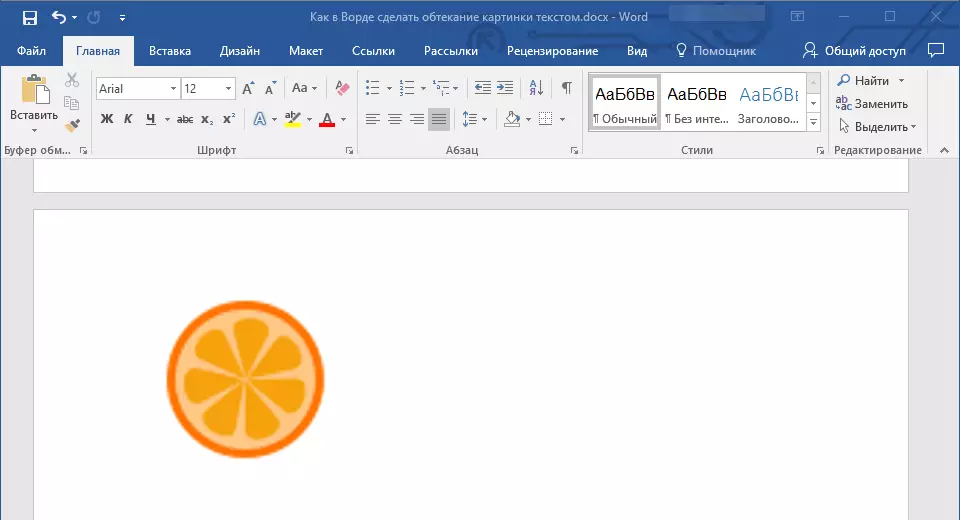
Gwers: Sut i fewnosod llun yn y gair
2. Os oes angen, newidiwch y dimensiynau delwedd trwy dynnu'r marciwr neu'r marcwyr wedi'u lleoli ar hyd y cyfuchlin. Hefyd, gallwch dorri'r ddelwedd, newid maint a chyfuchlin yr ardal lle mae wedi'i lleoli. Bydd ein gwers yn eich helpu yn hyn o beth.
Gwers: Sut i docio'r llun yn y gair
3. Cliciwch ar y ddelwedd ychwanegol fel bod y tab yn cael ei arddangos ar y panel rheoli "Fformat" Wedi'i leoli yn y brif adran "Gweithio gyda lluniadau".
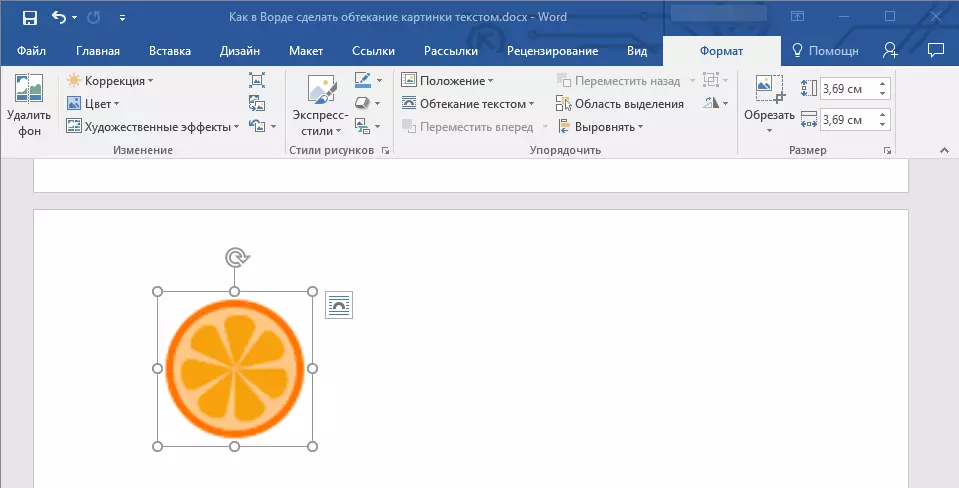
4. Yn y tab "Fformat", cliciwch ar y botwm. "Testun Fflachio" Wedi'i leoli yn y grŵp "Didoli".
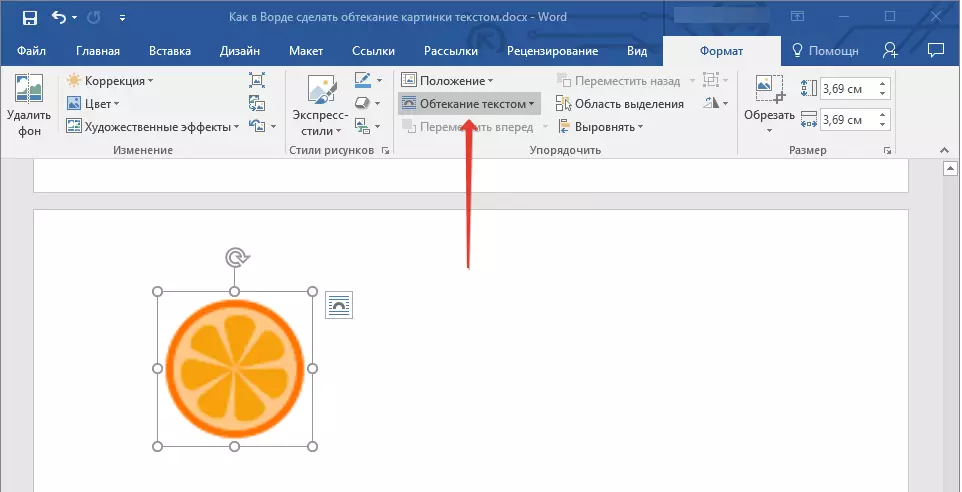
5. Dewiswch y fersiwn briodol o'r testun sy'n llifo yn y ddewislen i lawr:
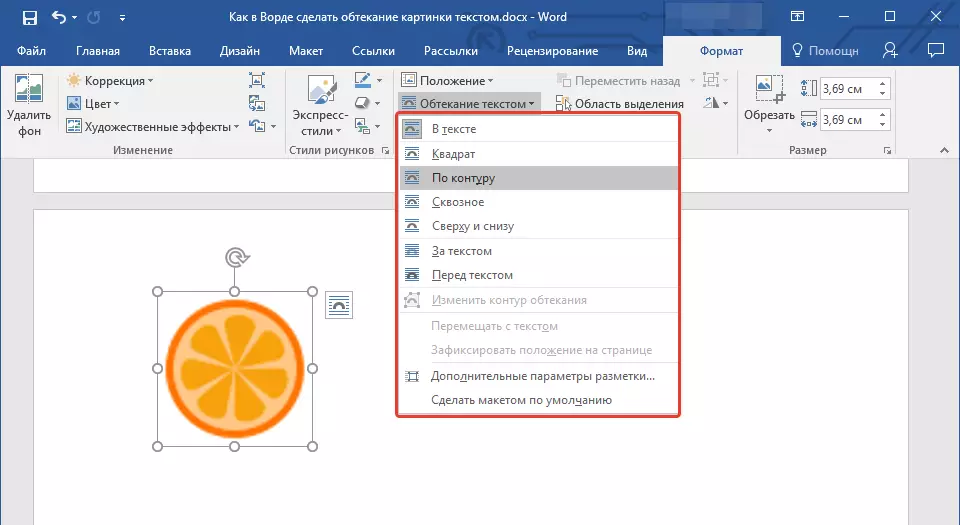
- "Yn y testun" - bydd y ddelwedd yn cael ei gorchuddio â thestun dros yr ardal gyfan;
- "O gwmpas y ffrâm" ("Sgwâr") - bydd y testun yn cael ei leoli o amgylch y ffrâm sgwâr, lle mae'r ddelwedd wedi'i lleoli;
- "O'r uchod neu'r gwaelod" - Bydd y testun wedi'i leoli ar ben a / neu waelod y ddelwedd, bydd yr ardal ar yr ochrau yn aros yn wag;
- "Trwy cyfuchlin" - Bydd y testun wedi'i leoli o amgylch y ddelwedd. Mae'r opsiwn hwn yn arbennig o dda os oes gan y ddelwedd siâp crwn neu anghywir;
- "Trwy" - Bydd y testun yn dadlau y ddelwedd ychwanegol drwy gydol y perimedr, gan gynnwys o'r tu mewn;
- "Testun" - Bydd y lluniad yn cael ei leoli y tu ôl i'r testun. Felly, gallwch ychwanegu dyfrnod at ddogfen destun ar wahân i swbstradau safonol sydd ar gael yn MS Word;
Gwers: Sut i ychwanegu swbstrad yn y gair
Nodyn: Os caiff y paramedr ei ddewis ar gyfer llifo testun "Testun" Ar ôl symud y ddelwedd i'r lleoliad a ddymunir, ni fyddwch yn ei olygu mwyach os nad yw'r ardal lle mae'r ddelwedd wedi'i lleoli yn ymwthio allan y tu hwnt i'r testun.
- "Cyn y testun" - Bydd y ddelwedd wedi'i lleoli ar ben y testun. Yn yr achos hwn, efallai y bydd angen newid lliw a thryloywder y lluniad fel bod y testun yn parhau i fod yn weladwy ac yn ddarllenadwy.
Nodyn: Gall enwau sy'n dynodi gwahanol arddulliau o destun llifo, mewn gwahanol fersiynau o Microsoft Word yn wahanol, ond mae'r mathau o lif bob amser yr un fath. Yn uniongyrchol yn ein enghraifft chi yw gair 2016.
6. Os nad yw'r testun wedi'i ychwanegu eto at y ddogfen, nodwch ef. Os yw'r ddogfen eisoes yn cynnwys y testun, y llif y mae'n rhaid ei wneud, yn symud y ddelwedd i'r testun ac yn addasu ei safle.
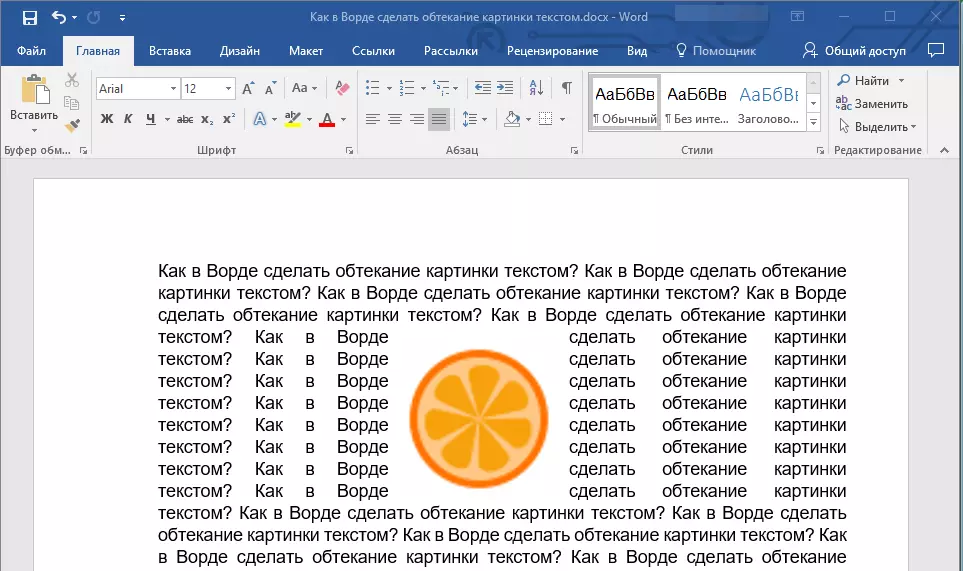
- Cyngor: Arbrofwch gyda gwahanol fathau o destun llifo, fel opsiwn, yn ddelfrydol addas mewn un achos, fod yn gwbl annerbyniol mewn un arall.
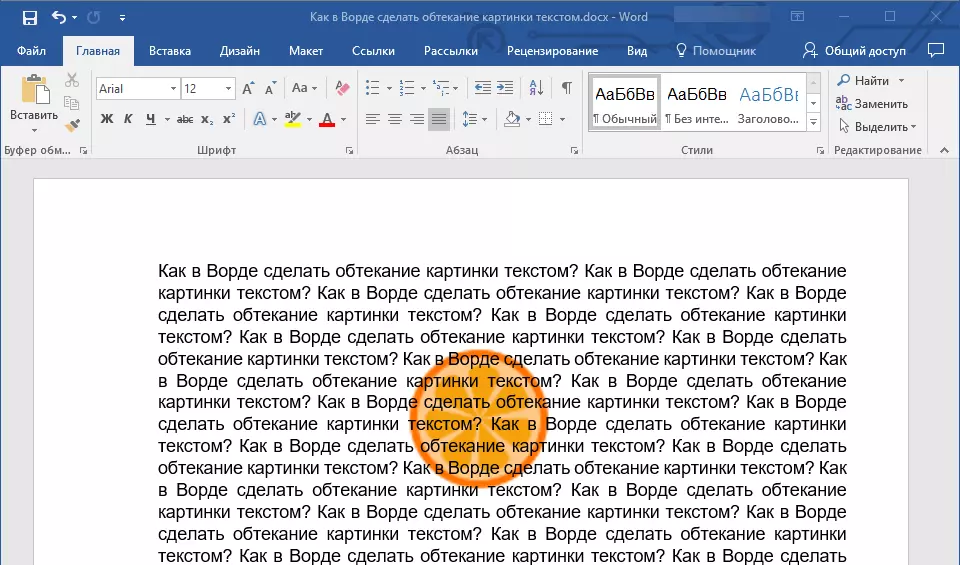
Gwers: Sut i Word Troshaenwch lun ar y llun
Fel y gwelwch, gwnewch y llif o amgylch y ddelwedd gyda thestun yn y gair yn gwbl syml. Yn ogystal, nid yw rhaglen Microsoft yn eich cyfyngu mewn gweithredoedd ac yn cynnig nifer o opsiynau i ddewis ohonynt, y gellir defnyddio pob un ohonynt mewn gwahanol sefyllfaoedd.
